WPS word设置减少缩进字符量的方法
时间:2024-01-08 10:16:45作者:极光下载站人气:105
有小伙伴表示在wps word文档中进行文字编辑的时候,会对某些文字内容进行编号的插入,但是插入的编号缩进量太大,导致文档页面十分的突兀,不太好看,那么我们就可以通过调整缩进量来解决该问题即可,对插入的编号文字进行右键之后,直接选择减少缩进量即可,或者你还可以直接进入到调整编号缩进量的窗口中进行自定义调整具体的一个参数数值,下方是关于如何使用WPS Word文档减少缩进量的具体操作方法,如果你需要的情况下可以看看方法教程,希望对大家有所帮助。
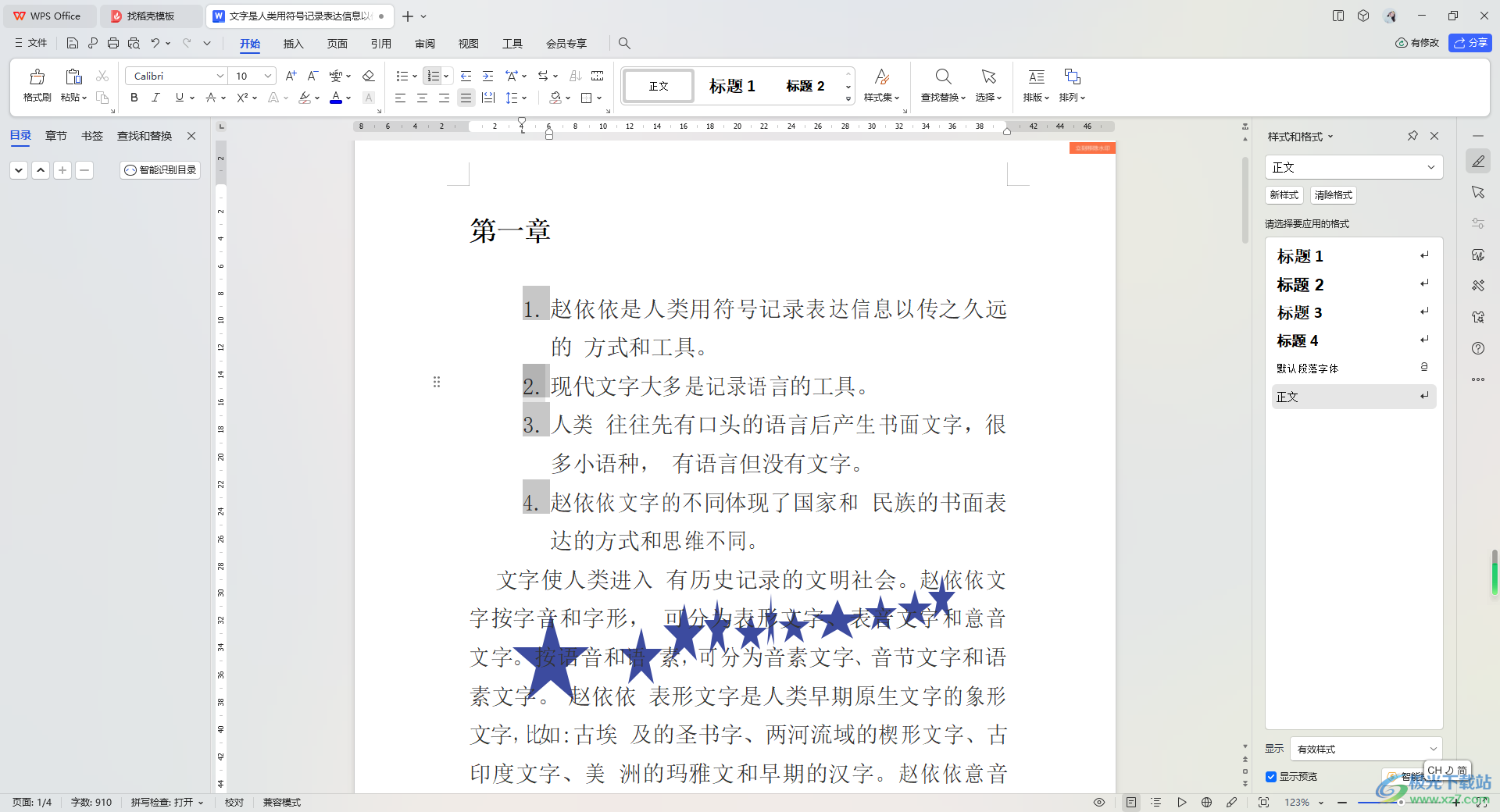
方法步骤
1.首先,我们需要对选中的文字进行插入编号,点击【开始】,点击打开自动编号,就可以选择自己喜欢的编号样式进行插入了。
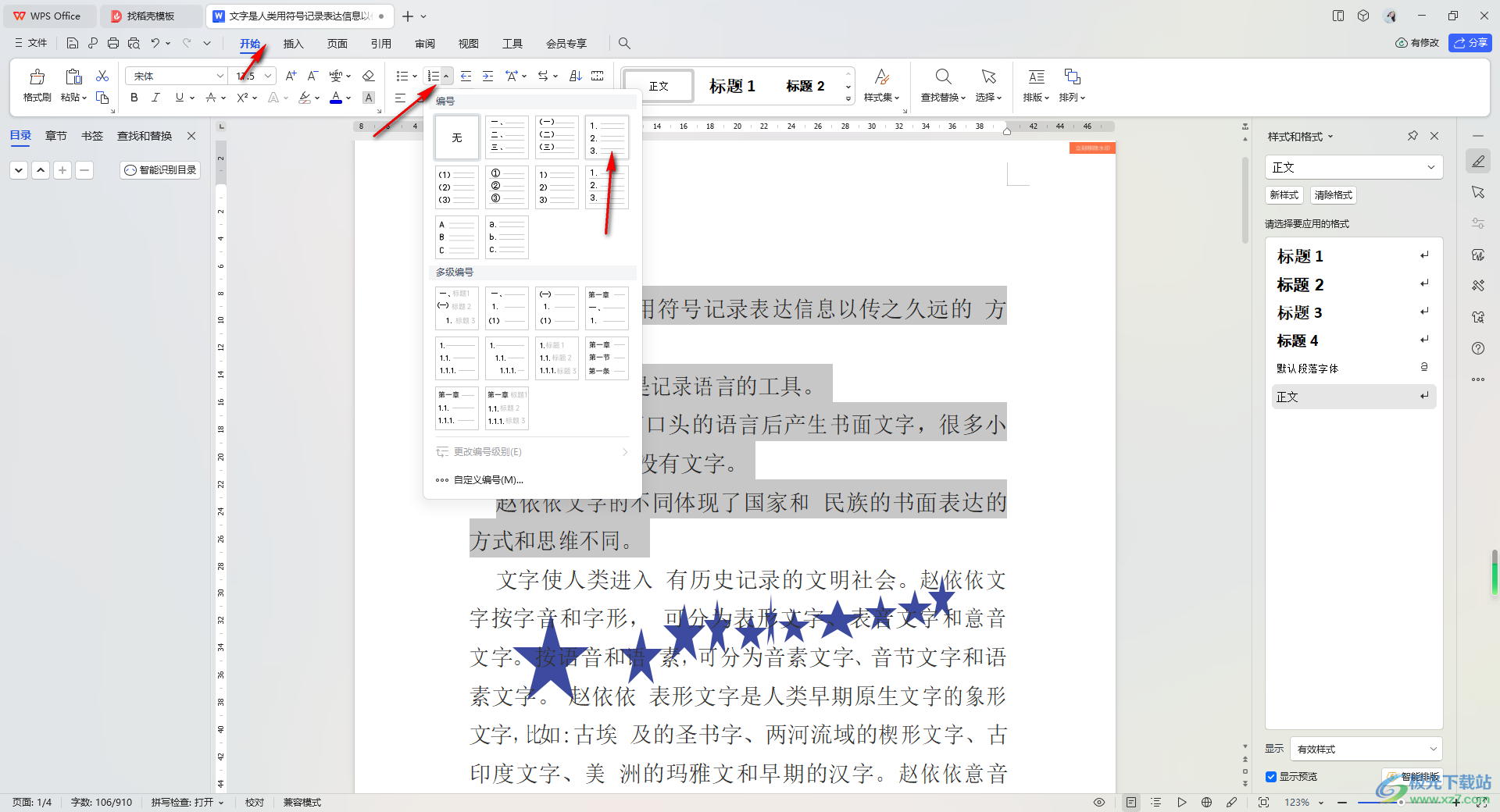
2.一般插入编号之后,缩进量都是正常的,如果你的编号缩进量比较大,那么我们需要将其缩小一点。
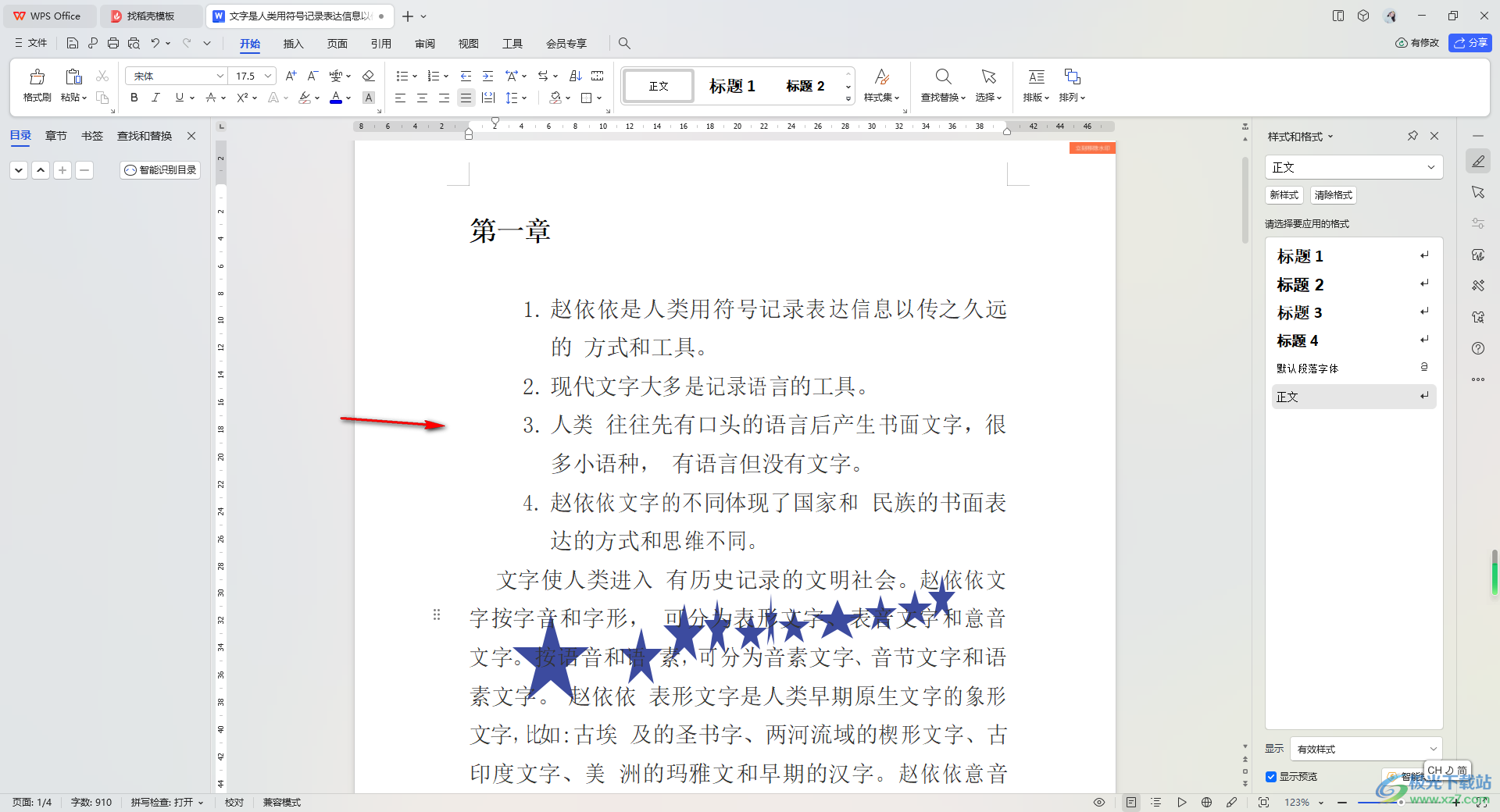
3.直接将插入编号的文字选中之后,进行右键点击,这时就会弹出一个菜单选项,直接将【减少缩进量】这个选项就好了,如图所示。
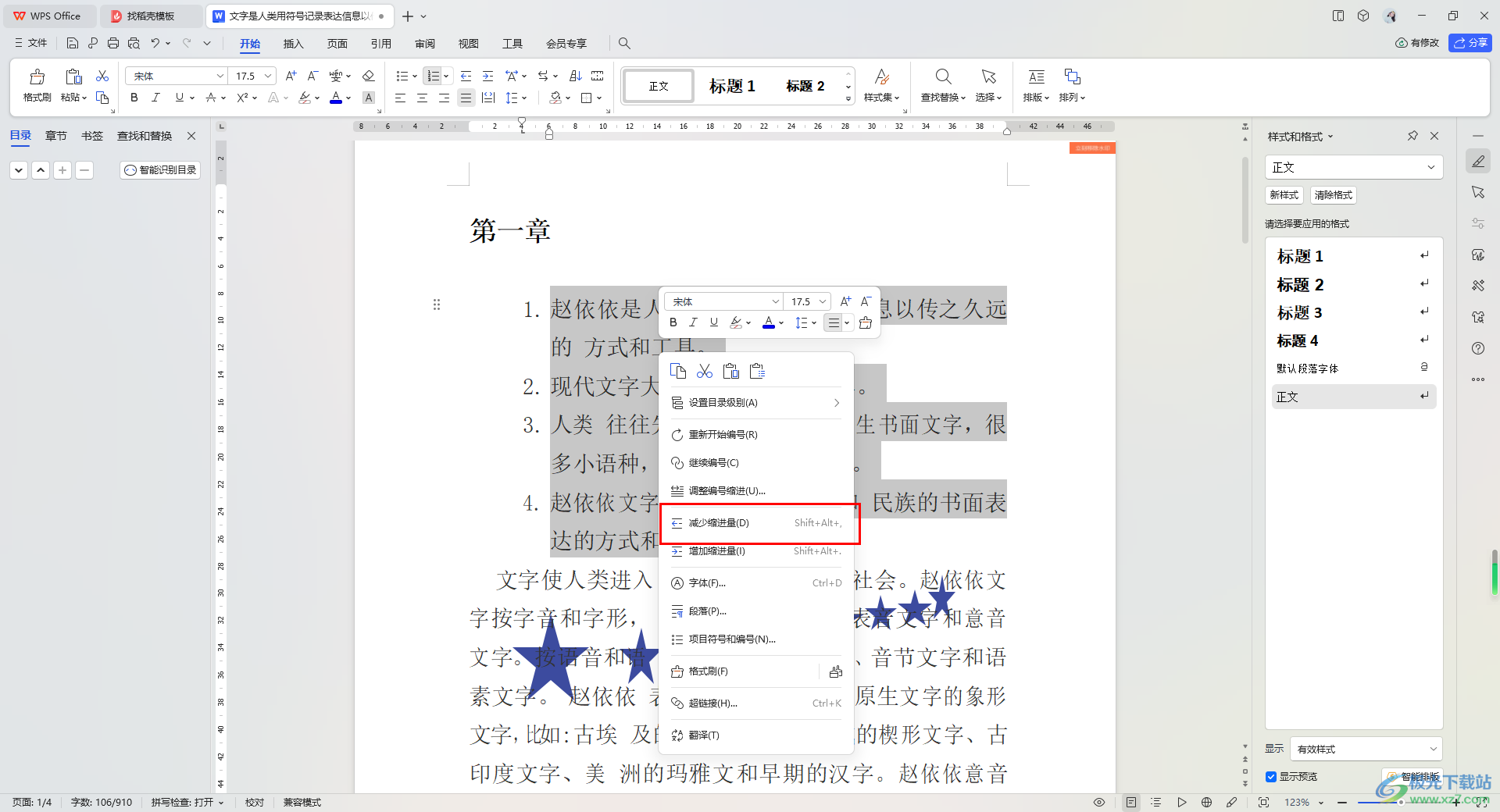
4.或者我们可以将编号图标选中进行右键,点击【调整编号缩进】选项进入。
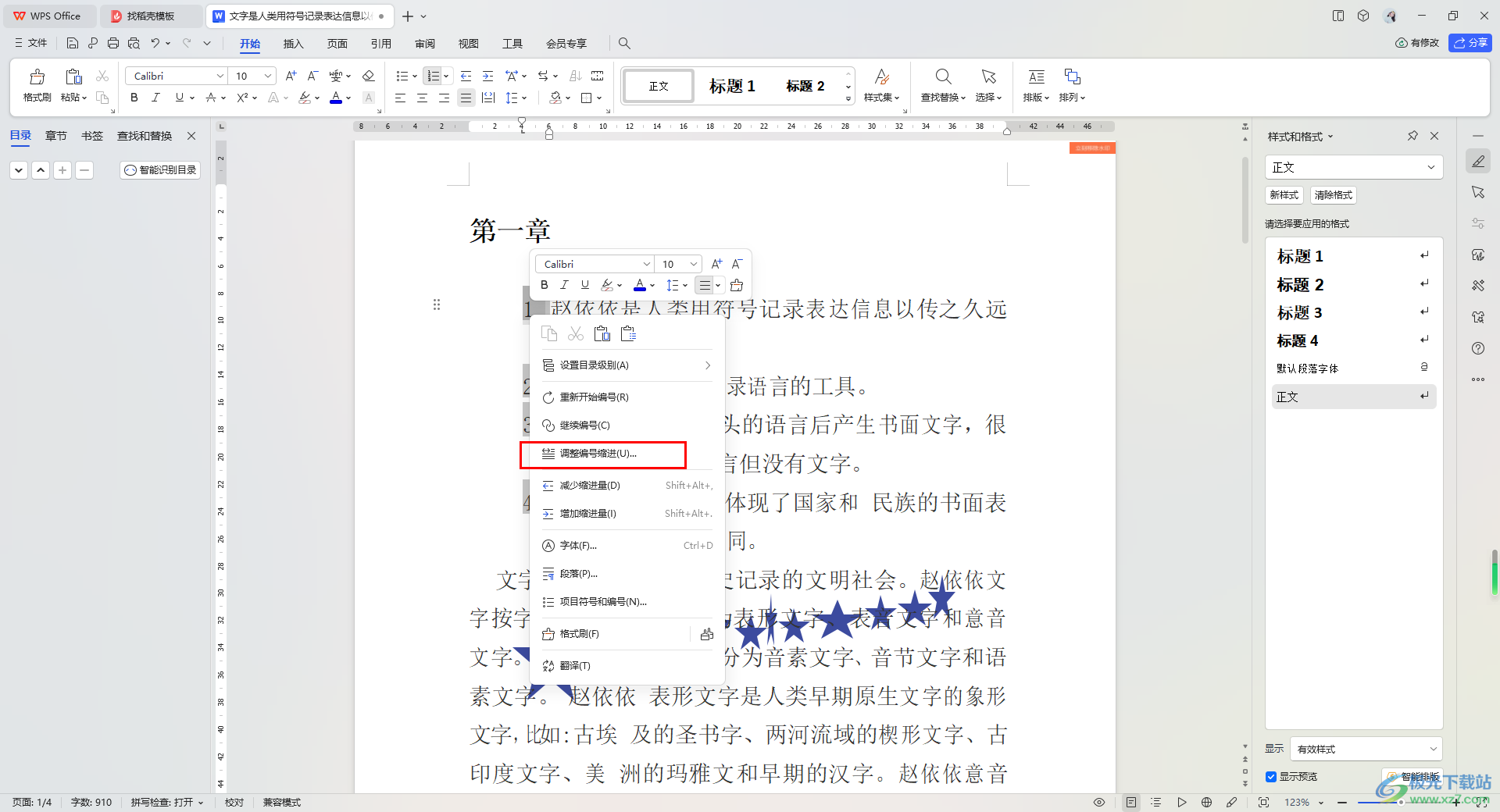
5.在打开的窗口中,你可以根据自己的需求对编号缩进参数和文本缩进参数进行相应的更改,之后点击确定按钮即可。
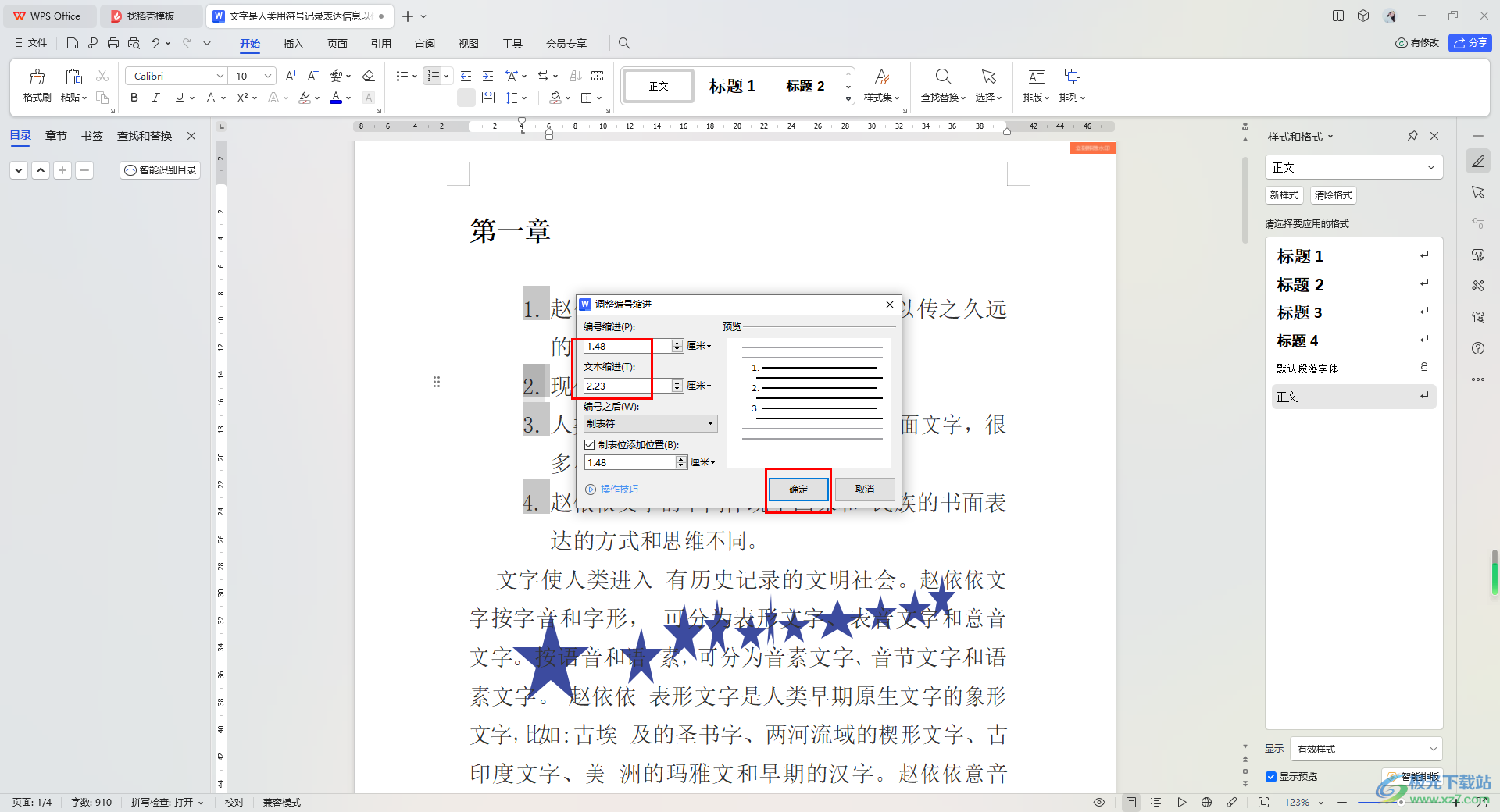
以上就是关于如何使用WPS WordWord文档减少缩进量的具体操作方法,我们在使用这款工具进行文本处理的时候,如果你发现插入编号的文本缩进量太大,那么就可以按照上述的方法进行调整小一点即可,感兴趣的话可以操作试试。

大小:240.07 MB版本:v12.1.0.18608环境:WinAll, WinXP, Win7, Win10
- 进入下载
相关推荐
相关下载
热门阅览
- 1百度网盘分享密码暴力破解方法,怎么破解百度网盘加密链接
- 2keyshot6破解安装步骤-keyshot6破解安装教程
- 3apktool手机版使用教程-apktool使用方法
- 4mac版steam怎么设置中文 steam mac版设置中文教程
- 5抖音推荐怎么设置页面?抖音推荐界面重新设置教程
- 6电脑怎么开启VT 如何开启VT的详细教程!
- 7掌上英雄联盟怎么注销账号?掌上英雄联盟怎么退出登录
- 8rar文件怎么打开?如何打开rar格式文件
- 9掌上wegame怎么查别人战绩?掌上wegame怎么看别人英雄联盟战绩
- 10qq邮箱格式怎么写?qq邮箱格式是什么样的以及注册英文邮箱的方法
- 11怎么安装会声会影x7?会声会影x7安装教程
- 12Word文档中轻松实现两行对齐?word文档两行文字怎么对齐?
网友评论